uanset om du har at gøre med din fars årti gamle computer eller din egen specialbyggede spilrigg, er fejlfinding af PC-problemer en del af hverdagen. Før du foretager det $50 supportopkald, skal du dog prøve din hånd på hjemmebrygget teknisk support. Vi talte med nogle af de bedste support reps i branchen om de mest almindelige problemer, de løser—og hvordan du kan gøre det selv.
prøv dette først
jeg ved, det lyder som en no-brainer, men inden du gør noget andet, skal du genstarte computeren. Matthæus Petrie fra Falcon nordvest teknisk support siger, at de fleste af hans kunder løser deres problemer med dette enkle trin. “Denne langvarige Maksim kan gøre underværker,” siger Petrie.
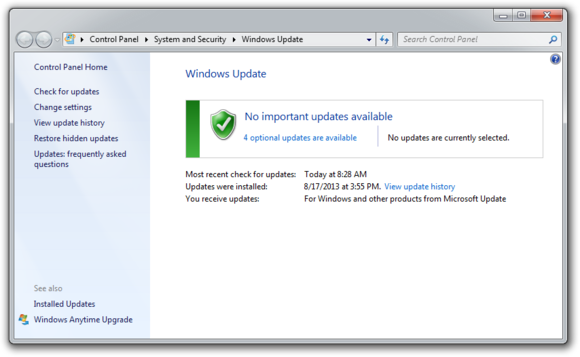
mens du er ved det, skal du sørge for, at dit operativsystem er fuldt opdateret ved at køre vinduer opdatering. Forsømmelse af opdateringer kan fratage dig vigtige fejl-og ydelsesrettelser.
hvis du har problemer med en perifer, kan du prøve at tænde og slukke den. Hvis det ikke virker, kan du prøve at afbryde og tilslutte enheden igen. Som en sidste udvej skal du hente de nyeste drivere og udføre en fuld geninstallation.
Min computer er for langsom
det første skridt til at rette en langsom computer er at kontrollere, at din maskine er den egentlige kilde til problemet. Videoer, der synes at buffer for evigt, og hjemmesider, der tager aldre at indlæse, kan ikke være din computers skyld. Geek trup agent Derek Meister hævder, at mange mennesker fejlagtigt identificerer et langsomt system som problemet, når “det er faktisk ikke computeren, deres bredbåndsforbindelse.”Se” overførsler tager for evigt ” nedenfor for instruktioner om, hvordan du bruger Speedtest.net at diagnosticere en langsom forbindelse.
Hvis problemet er din PC, skal du kontrollere, om du har masser af ledig plads på harddisken, der holder dit operativsystem. Vinduer har brug for plads til at oprette filer, mens dit system kører. Hvis din harddisk maksimeres, lider ydeevnen. Nu er det perfekte tidspunkt at rydde noget plads.
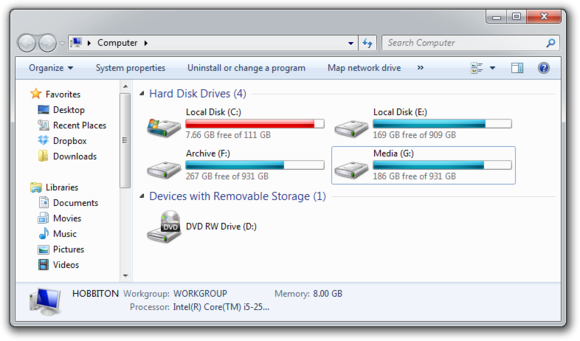
Microsofts Systemkonfigurationsværktøj er dit næstbedste valg til at tackle langsom ydeevne. Mange applikationer starter automatisk, når din maskine starter op, hvilket kan strække opstartstiden—især på ældre, langsommere pc ‘ er. Lav en vane med at trimme startelementerne. Åbn værktøjet ved at trykke på vinduer-R, skrive msconfig og trykke på Enter-tasten.
kontrol af opstartsposten og Producentkolonnerne er den bedste måde at finde ud af, hvilke potentielle præstationsmordere du sikkert kan deaktivere. Undgå at rode med nogen af de tjenester og programmer, der har Microsoft Corporation opført som producenten. Elementer som AdobeAAMUpdater, Google Update, Pando Media Booster, Spotify og Steam Client Bootstrapper er alle fair spil. Uanset hvad, fejl på siden af forsigtighed: hvis du ikke er sikker på, hvad programmet eller tjenesten gør, skal du ikke deaktivere det.
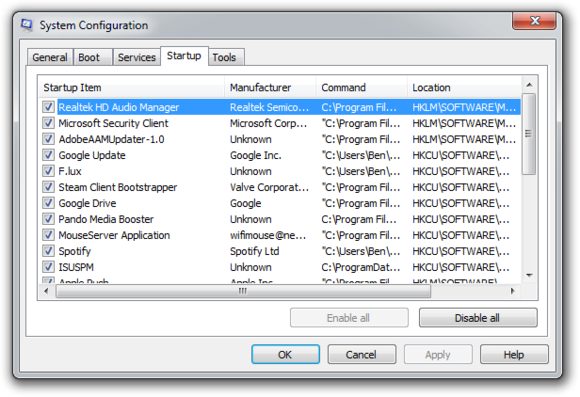
når du har foretaget alle dine ændringer, skal du klikke på OK og genstarte computeren. Det skal starte hurtigere op og føles mærkbart hurtigere.
overførsler tager for evigt
er din bedste ven, når du har forbindelsesproblemer. Kør en hastighedstest for at se, hvad dine overførselshastigheder er—ideelt set skal de være mindst 50 procent af din internetudbyders annoncerede hastigheder med en ping under 100 millisekunder.
hvis hastighederne virker solide, skal du sørge for, at du ikke utilsigtet henter eller uploader noget. Mange torrentoverførselsprogrammer kører i baggrunden og minimerer i systembakken i stedet for proceslinjen.
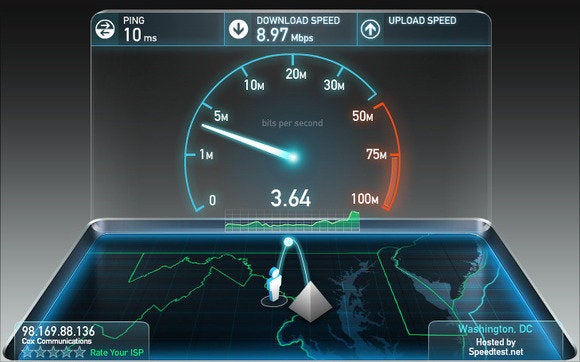
Tjek dit netværk udstyr. Opdateringer til netværkskort er ikke så almindelige, men hvis dit korts producent tilbyder en nyere driver, skal du hente den. Nulstilling af din router og modem kan også hjælpe med forbindelsesproblemer. De fleste routere og modemer har nulstillingsknapper, men at trække strømkablet i et sekund eller to kan gøre det samme. Afbryd ikke strømmen meget længere, ellers nulstiller udstyret sig muligvis til fabriksindstillingerne.
har du stadig problemer? Ring til din internetudbyder, som kan fortælle dig, om problemet er i din ende. Som en sidste grøft foranstaltning, internetudbyderen kunne nulstille masterforbindelsen til dit hjem.
min maskine fortsætter med at genstarte
maskinproblemer er svære at diagnosticere og løse. Først skal du bekræfte, at du ikke bare får den seneste bølge af opdateringer, som automatisk kan genstarte computeren under installationen. Arbejd derefter med at opdatere alle dine kritiske systemdrivere. Dit grafikkort, bundkort og netværkskortdrivere er afgørende.
“nogle gange kan det være vira, nogle gange kan det være reklamefilm, nogle gange kan det være overophedet, og nogle gange kan det være noget så simpelt som at sikre, at dit grafikkort opdateres,” siger Geek trup ‘ s Meister.
laver din computer
? Hvis du er heldig, skal du bare give maskinen en
. Moderne computere har sikkerhedsforanstaltninger, der lukker systemet, hvis en komponent overophedes, hvilket kan være årsagen til hyppige genstarter, når du kører ressourceintensive programmer eller videospil.
Pop op-annoncer vises på mit skrivebord
hvis du ikke kører din internetsøgemaskine og stadig får pop op-annoncer på dit skrivebord, har du sandsynligvis installeret
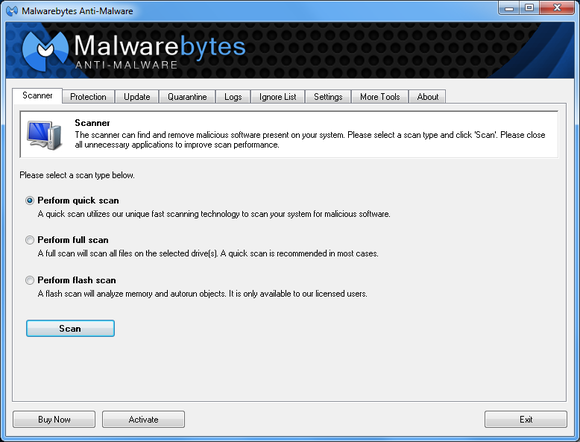
at køre en fuld scanning med troværdigt antivirusprogram er dit første skridt. Hvis dette program ikke finder og fjerner annonceprogrammet, skal du henvende dig til
” flere antivirusprogrammer, der arbejder på samme tid, vil ofte resultere i problemer,” siger Falcon Nordvests Petrie. “Du vil kun have en aktiv antivirusscanner i realtid installeret, men det gør ikke ondt at køre en ekstra “on demand” – virus eller ondsindet scanner.”
søgning online efter navnet på det annoncerede produkt kan undertiden give løsninger fra medofre. Hvis alt andet fejler, er der altid den nukleare mulighed: en komplet systemgeninstallation. Det kan tage lang tid, men det er den eneste sikre måde at fjerne annonceprogrammer eller spionprogrammer på. Husk at sikkerhedskopiere alle dine personlige filer.
Google ser ikke rigtigt ud
flykaprere er en særlig grim race af ondsindede programmer. Sådanne programmer overtager din internetsøgemaskine og kan snigende omdirigere dine Google-søgninger og andre forespørgsler til falske sider, der er beregnet til at stjæle dine personlige oplysninger eller yderligere inficere dit system.
at køre et antivirusprogram i realtid er den bedste måde at være sikker på. Hvis din bro.ser allerede er blevet kapret, skal du afinstallere bro. ser og bruge dit antivirusprogram i forbindelse med
mit trådløse internet holder forbindelsen
Spotty trådløse forbindelser kan være en puslespil. Er det din computer? Din router? Din internetudbyder? Prøv et par ting, før du ringer til din internetudbyder.
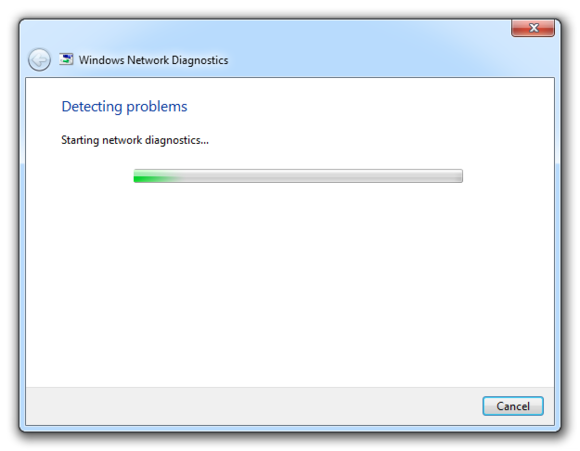
Bekræft, at din computer er inden for rækkevidde af din trådløse router. Svage signaler betyder svage forbindelser. Sørg derefter for, at din PC ‘ s trådløse kort har de nyeste drivere. Prøv at lade vinduer fejlfinding for dig ved at højreklikke på ikonet Trådløst internet på proceslinjen og vælge Fejlfinding af problemer.
jeg fortsætter med at se ‘der er et problem med denne hjemmesides sikkerhedscertifikat’
nogle gange har de største problemer de nemmeste rettelser. Ifølge supportteknikere skyldes brorparten af problemer et forkert systemur.
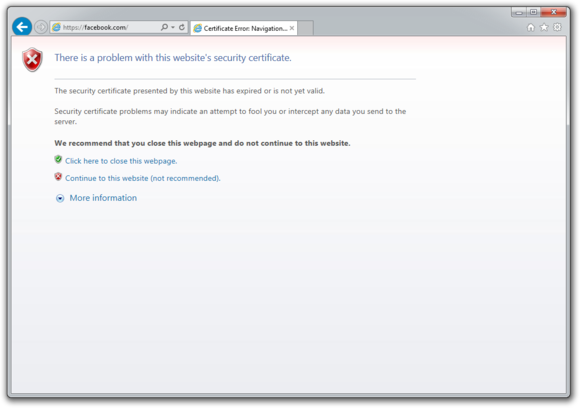
hjemmeside sikkerhedscertifikater synkroniseres med din computers ur. Især gamle computere risikerer at have et dødt CMOS—batteri-urbatteriet på din computer, der holder systemuret tikkende. Klik på uret i systembakken, og vælg Skift indstillinger for dato og klokkeslæt for at rette eventuelle problemer.
min printer udskriver ikke
lad os antage, at printerens drivere er opdaterede, og at den har nok papir og blæk eller toner til at udskrive. Prøv at slukke og tænde for printeren. Tag printeren ud, og sæt den i igen. Kontroller printerens udskriftskø ved at kigge efter printerikonet i systembakken og dobbeltklikke på det. Udskriftskøen viser dig status for hvert job samt printerens generelle status.
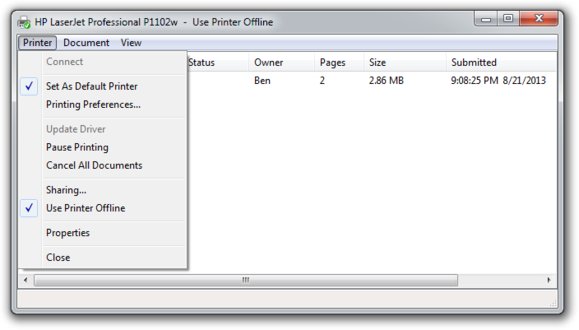
sørg for, at ‘brug Printer Offline’ ikke er markeret. Nogle gange kan udskrivning, mens printeren er slukket, få vinduer til at indstille printeren til at fungere offline, og det kan stoppe job, der sendes senere.
jeg kan ikke åbne vedhæftede filer
hvis du nogensinde har stødt på en vedhæftet fil, som du ikke kunne åbne, var det sandsynligvis fordi du ikke havde det nødvendige program til at se filen.
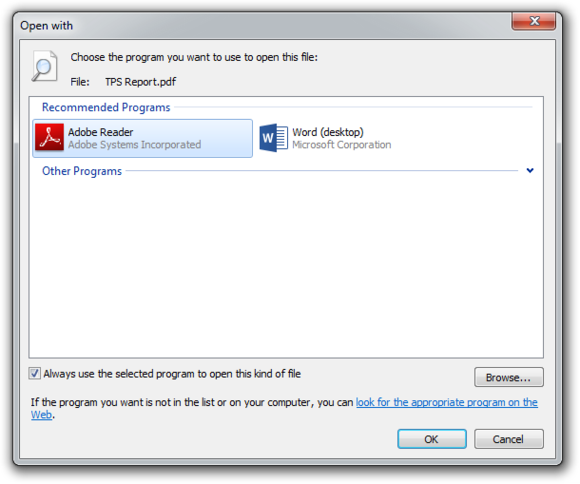
den sædvanlige mistænkte er .pdf-fil, som du kan hente en gratis PDF-læser. Hvis dit problem involverer et andet filformat, skal en Hurtig søgning på vedhæftningens filtypenavn (de tre bogstaver efter perioden i filnavnet) fortælle dig, hvilken type program du har brug for. Hvis vedhæftet fil mangler en filtypenavn (hvilket kan ske, hvis det blev omdøbt), skal tilføjelse af det tilbage sætte tingene rigtigt.
mit yndlingsprogram fungerer ikke på min nye PC
før du ringer til teknisk support, skal du sørge for, at det program, du prøver at køre, er kompatibelt med dit operativsystem. Ældre programmer fungerer muligvis ikke på Vinduer 8, og en app, der er oprettet til Mac OS, kører bestemt ikke på din vinduer PC. Et 32-bit program kan køre på dit 64-bit operativsystem, men det virker ikke omvendt.
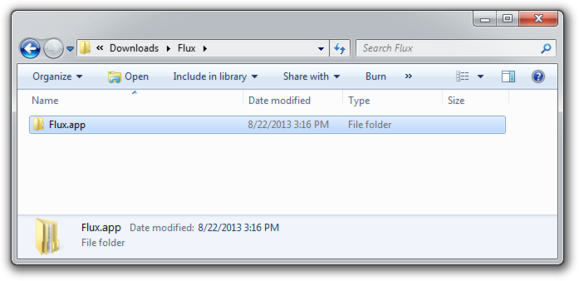
hvis et online spil balks, mangler du muligvis de nødvendige plug-ins—Java og Flash er de sædvanlige syndere. De fleste bro.sere vil advare dig om at installere disse elementer, hvis det er nødvendigt.
hvornår skal man smide håndklædet
Falcon Nordvests Petrie anbefaler at oprette forbindelse til teknisk support til “eventuelle problemer, som du ikke har det godt med at adressere personligt.”Når du er i tvivl, er det bedre at undgå at annullere en garanti eller potentielt skade dit system. “At være opmærksom på dit eget færdighedssæt og begrænsninger er vigtigt, “siger Petrie, fordi” det er ofte let at gøre tingene værre.”Hvis du synes, problemet er for kompliceret, skal du hente en
eller bide kuglen og arbejde med en professionel
.